Prindipea sügavpuhastamine
Kui tavaline prindipea puhastamine prindikvaliteeti ei paranda, proovige prindipea sügavpuhastust. Prindipea sügavpuhastus kulutab standardsest prindipea puhastamisest enam tinti, seetõttu tehke prindipea sügavpuhastus ainult vajaduse korral.
 Märkus
Märkus
-
Prindipead võite sügavpuhastada ka arvuti abil. Arvutit kasutades valige puhastatav tindirühm, seejärel käivitage sügavpuhastamine.
- Kui sügavpuhastate prindipead juhtpaneeli abil, puhastatakse kõigi tindivärvide prindipead.
-
Veenduge, et seade on sisse lülitatud.
-
Vajutage nuppu Seadistus (Setup), valige nupuga
 või
või  suvand Hooldus (Maintenance), seejärel vajutage nuppu OK.
suvand Hooldus (Maintenance), seejärel vajutage nuppu OK. -
Valige nuppudega
 või
või  suvand Sügavpuhastamine (Deep cleaning) ja vajutage siis nuppu OK.
suvand Sügavpuhastamine (Deep cleaning) ja vajutage siis nuppu OK.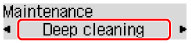
Printer hakkab prindipead sügavpuhastama.
Ärge tehke midagi muud, enne kui printer on prindipea sügavpuhastuse lõpule viinud. Selleks kulub umbes 2 kuni 3 minutit.
-
Kontrollige prindipea seisundit.
Prindipea seisundi kontrollimiseks printige pihustite kontrollmuster.
Kui probleem ei lahene, lülitage aparaat välja ja viige 24 tunni pärast ellu veel üks prindipea sügavpuhastus.
Kui probleem ei lahene ka nüüd, võib prindipea kahjustatud olla. Pöörduge teeninduskeskusse.

